※新型コロナウィルスの感染拡大による飲食店のテイクアウト/デリバリーの新規参入に伴い、Googleマイビジネスを使ってテイクアウト/デリバリーを行う場合の方法について追記いたしました。
皆さまGoogleマイビジネスは活用されてますか?
特に飲食店や美容室など、店舗ビジネスをしている方。
食べログ、ぐるなび、ホットペッパー、Retty、…
さらにはFacebook、Twitter、InstagramにLINE@…
公式HPの更新もあったりと、目まぐるしいオンライン集客作業をしつつも、なかなか効果に結び付かないという話を耳にすることが多いです。
Googleマイビジネスは無料で出せる広告のようなものです。
Googleの検索だけではなく、Googleマップの検索でも出てくるので、見ているユーザーは非常に多いです。
既に設定済みだよというオーナーさんも多いですね。
しかし、どんどん機能が追加されているのは、知らないオーナーさんも多かったりします。
今一度Googleマイビジネスの使い方についてまとめていきたいと思いますので、「あれ?こんなのあったんだ?」って部分がございましたら、是非更新して下さいね。
Googleマイビジネスとは?
皆さん、例えば、渋谷の居酒屋さんなどを探すとき、Googleで「渋谷 居酒屋」と探しますよね?
するとこんな画面が出てきたりします。
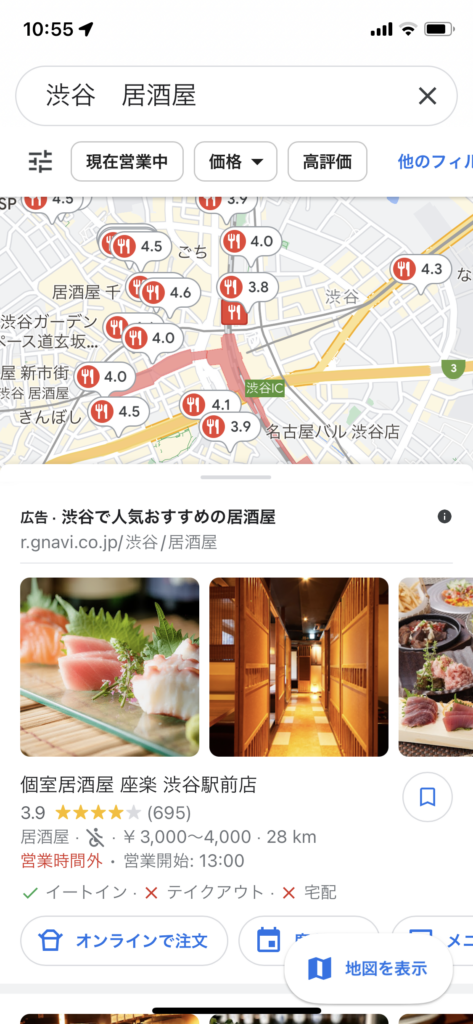
そう、食べログ・ぐるなび・ホットペッパーなどの大手の広告会社よりも大きく、Googleマップの検索が出てくるんです。
この検索結果に、自分のお店が出てきたら、すごく嬉しいですよね?
ここは、Googleマイビジネスという無料で使えるGoogleのサービスに登録し、小まめに更新していると上位に表示されるようになります。
(Googleに広告を出稿している方は当然最優先されます。)
さらにここの情報、Googleマップとも連動しているので、「この辺でいいお店ないかなぁ?」とスマホ片手にマップで周辺検索した場合にも、きちんと更新してお店は表示されやすく、物凄く有利になるのです。
そしてこのGoogleマイビジネス、体験されたオーナーさんも多いかと思うのですが、登録しなくてもお店の情報が勝手に掲載されてるのです。
そして、勝手に営業時間が書かれていたり、電話番号が書かれていたりもします。
オーナーが管理していないと、間違った営業時間が掲載されている可能性があるのです。
実際、当社の取引先のお客様にも、事実とは異なった営業時間が掲載されており、クチコミに「営業中って書いてあったから行ったのに営業してなかった!」と激怒のコメントを書かれていたお店がありました。
それを見た他のユーザーさんはどう思うでしょう?
勝手に情報が間違った情報が掲載され、見込み客をみすみす逃すことの内容、Googleマイビジネスの使い方を覚えてしっかり管理していきましょう!
Googleマイビジネスでできること
実はたくさんできることがあるのがGoogleマイビジネス。
その中から厳選してご紹介させていただきますね!
基本情報の掲載
会社名(お店の名前)、業種、住所、電話番号、営業時間、公式ホームページのリンク、開業日などを掲載することができます。
特に注意しておきたいのは、臨時休業などがあった時など、営業時間を変更しておくこと。
祭日の時など、オーナーのメールアドレスに、Googleマイビジネスから営業時間の変更はないかの確認が来ることもあります。
お客様に無駄足を運ばせないためにも、面倒ではありますが小まめに更新いたしましょう。
商品・サービスの紹介
例えばGoogle検索で見た際にこんな形で商品やサービスが掲載されます。
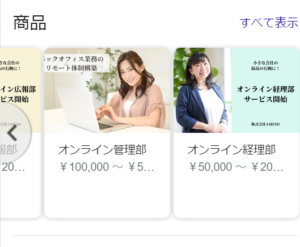
全て表示をクリックすると、全ての商品やサービスが表示されます。
商品・サービスをクリックすると、このような形で表示されます。
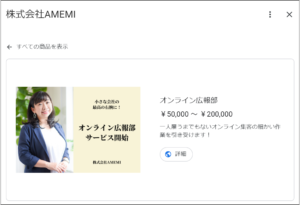
当社の場合、ここに詳細と書かれたボタンを設置してあります。
このボタンの文言はいくつか選ぶことができます。
この詳細ボタンを押すと、当社の場合は、サービスのランディングページへと飛ぶようになっています。
ランディングページへのアクセスとなる導線を作れるのはありがたいですね。
通信販売などをされているオーナーさんでしたら、こちらから直接購買に結び付けることも可能ですね。
写真の追加
会社やお店の外観、内観、商品などの写真を掲載することができます。
写真の追加は、オーナーだけではなく、ユーザーも可能です。
検索した際に表示される写真は、オーナーの写真は優先して表示されるという情報もあります。
さらに、写真のクオリティが高いとコンバージョン率が上がるという調査結果もあるので、力を入れていきたいところですね。
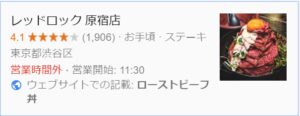
お腹空いてる時に、↑こんな写真を見つけちゃったら、思わず食べに行っちゃいそうですよね。
メニューの掲載
飲食店などのメニューを載せることができます。
スマホで見るとGoogleマップではこんな形で表示されます。
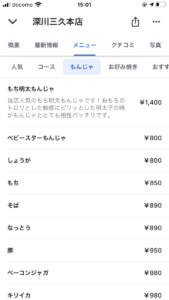
飲食店を探しているお客様(見込み客)は、このお店にはどんなメニューがあるんだろう?と気になるものです。
きちんと更新しておくと、お客様が安心して来店することができますね。
クチコミの投稿返信
Googleマイビジネスには、クチコミを掲載することができます。
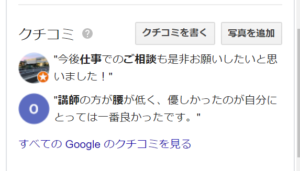
こちらは当社のクチコミなのですが、こちらのクチコミに返信することもできます。
クチコミにきちんと返信を行った方が、リピート率が上がるので、できるだけ返信していきたいところですね。
また、ネガティブなクチコミを放置しておくと、お店に行こうか迷ってる見込み客がそれを目にした時に、かなり印象が悪くなってしまいます。
嫌なことを書かれても、誠意ある返信をしていれば、好感を抱かれやすいので、小まめに返信することをオススメします。
イベント・クーポンの掲載
こちらは過去の当社のクーポンなのですが、このようにキャンペーンのような形で掲載することも可能です。

新規の顧客獲得にはとてもありがたい機能ですね。
まずはこのGoogleマイビジネスのページを見られるということが大事ですが、その次に競合に勝てる何かを打ち出しておくというのは非常に大事になってきます。
是非、活用してみて下さい。
アナリティクスデータの収集
Googleマイビジネスの管理画面の中では、ユーザーがあなたのビジネスを検索した方法(ビジネスの名前や住所で検索して見つけたかなど)、検索に使用された検索語句、Google検索・Googleマップでの表示回数、ユーザーの反応(ウェブサイトへのアクセス、ルート検索、電話をかけるなど)を見ることができます。
閲覧数やクリック数を集計して表示していてくれるのは、とてもありがたいですね。
簡易ウェブサイト作成
結構驚きの機能なのですが、Googleマイビジネスの情報を拾ってきて簡易ウェブサイトを作ることが可能なんです。
当社だとこんな感じです。

かなりシンプルなものではあります。
自分の会社やお店のホームページがない人向けですね。
管理画面からドメインを購入する事も可能です。
メッセージの送受信
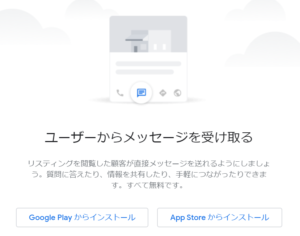
こちらはスマートフォンなどにメッセージの送受信専用のアプリを入れていただいてご利用する形になります。
お客様とのリアルタイムのコミュニケーションにお役立て下さいというような形で提供されております。
Googleマイビジネスの使い方
それでは実際に、Googleマイビジネスをどのように利用するのかご説明していきますね。
初期登録
まずはじめに、Googleで会社やお店の名前を検索します。
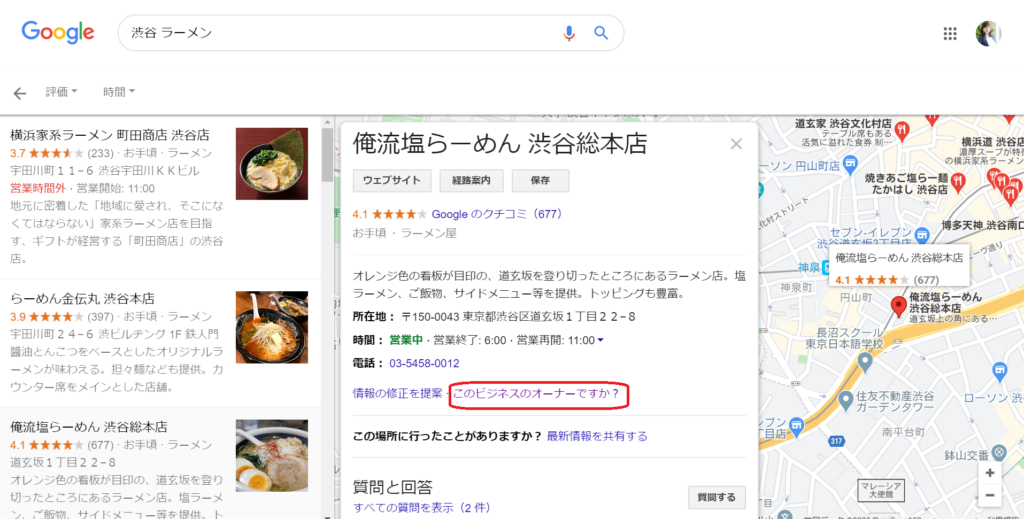
こんな感じで表示されるかと思うのですが、中央部分に書かれた「このビジネスのオーナーですか?」をクリックします。
クリックすると、下記のような画面になるので、「管理を開始」のボタンをクリックして下さい。
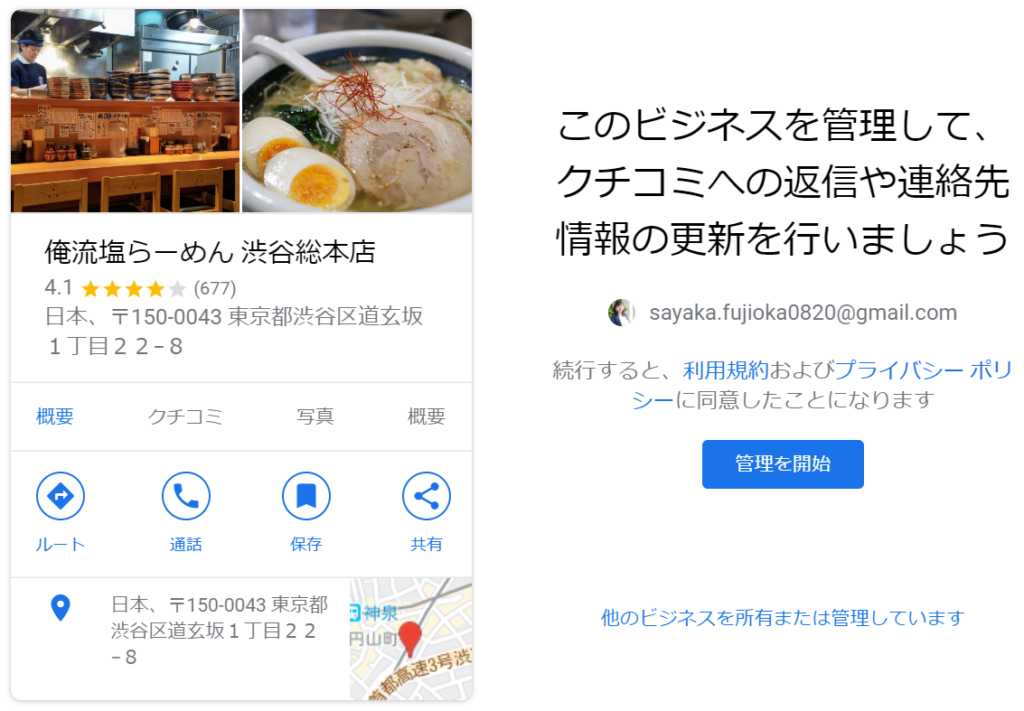
あとは、見てわかる入力方法なので、そのまま質問に答える形で進めて下さい。
オーナー確認
Googleマイビジネスの登録には、オーナー確認という本人確認のような作業があります。
オーナー確認の方法は全部で3つ。
✔コードが書かれたハガキをGoogleから郵送もらい、そのコードを入力してオーナー確認を行う(20日くらいかかる)
✔電話でコードを聞き、そのコードを入力してオーナー確認を行う
✔メールでコードを送信し、そのコードを入力してオーナー確認を行う
ただし、新しい会社・お店などは一番面倒なハガキを郵送しか選べないケースもあるようです。
管理画面
実際に営業時間の変更や写真の追加などを行う管理画面は当社だとこんな感じになっております。
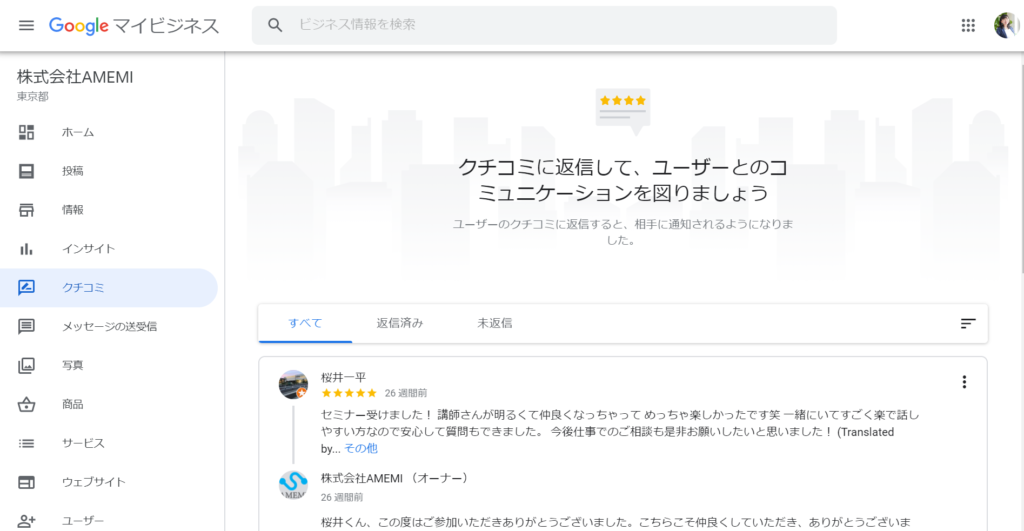
細かい部分は少しわかりにくかったりしますが、基本的には左側のメニューから項目を選んで入力するような形になるので、使い方は至ってシンプルです。
テイクアウトやデリバリーを始めたら
※新型コロナウィルスの感染拡大に伴い、飲食店を始めとしたお店が自粛モードとなりました。それに伴い、Googleが提供する「Googleマップ」のモバイル版アプリでは、「テイクアウト」と「デリバリー」のボタンが表示されるようになりました。
iPhoneで見るとこんな感じです。
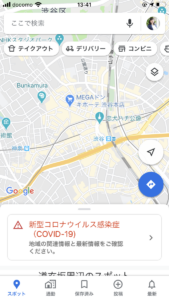
例えば、テイクアウトというボタンを押すと、このような表示になります。
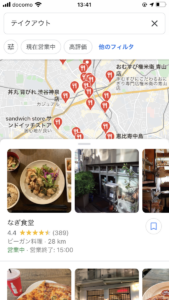
それでは、この「テイクアウト」・「デリバリー」の選択肢に自分のお店を入れるにはどうしたら良いかという説明をしていきますね。
属性の編集
Googleマイビジネスにログインしたら、左のメニューの中から「情報」をクリックします。
右側の画面が表示されたら、下の方にスクロールをして、「属性」の編集ができるところのえんぴつマークをクリックします。
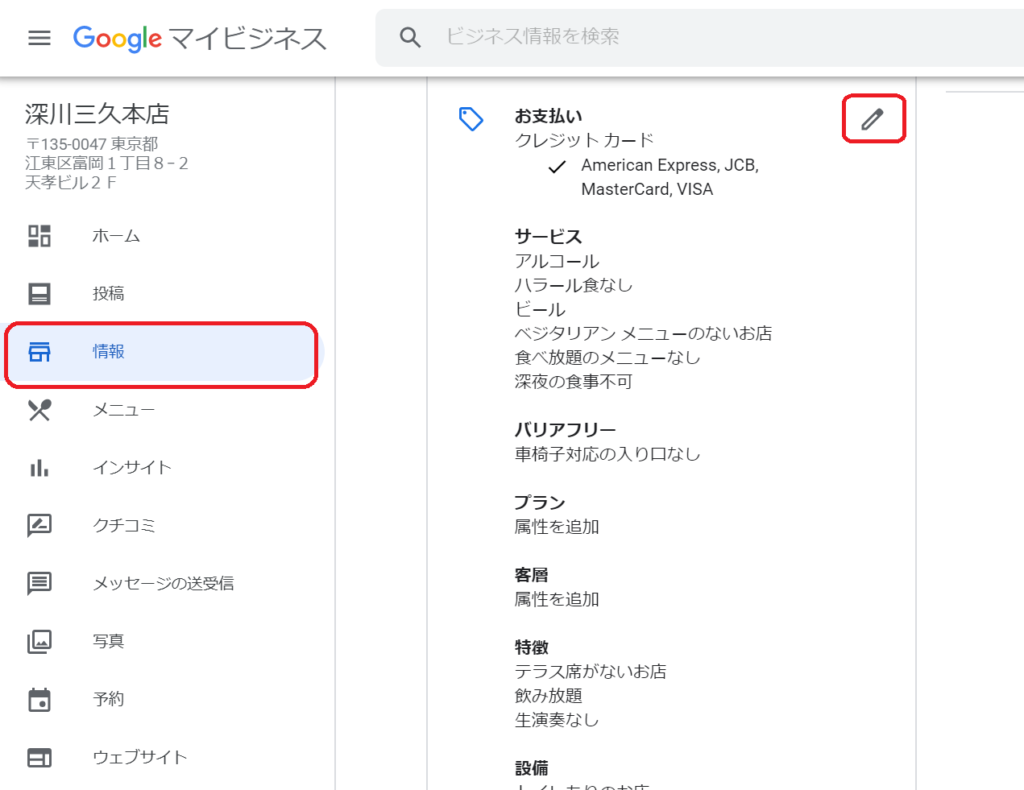
クリックすると、次のような画面が出てきます。
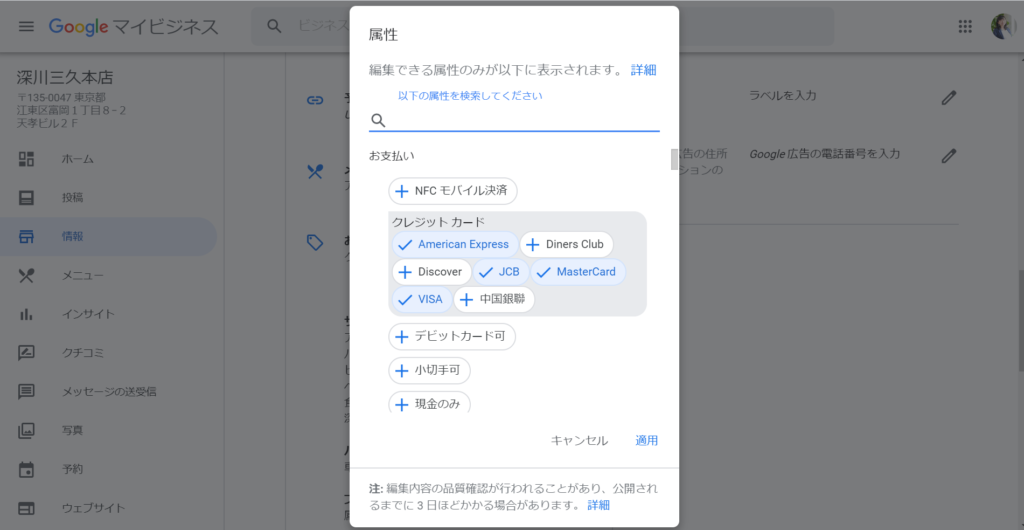
お支払いの編集画面から下にどんどんスクロールすると、サービス→バリアフリー→プラン→客層→特徴→設備と編集できます。
設備の次に、食事という欄があります。
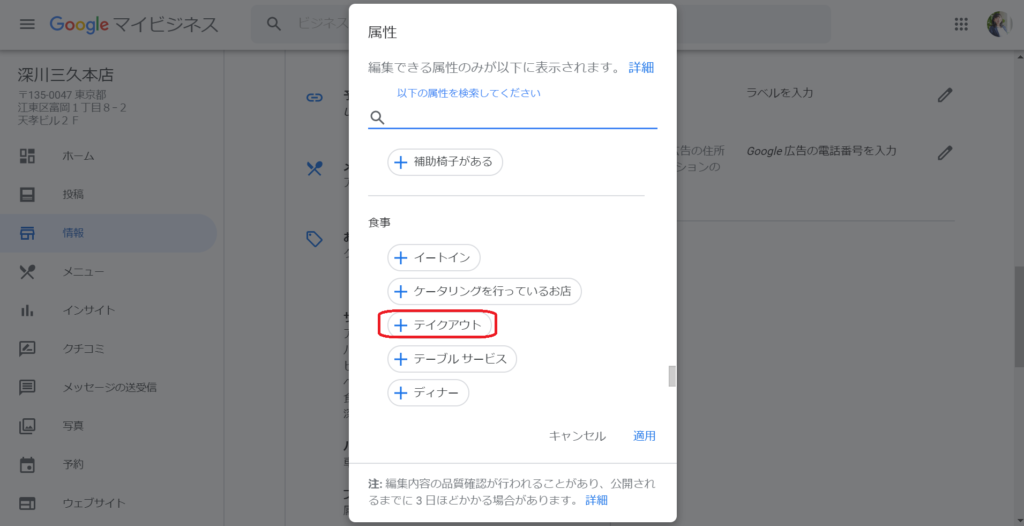
こちらからテイクアウトをクリックして追加するようにしてください。
追加したら忘れずに右下の「適用」ボタンを押してください。
下のスクロールすると、「宅配可能」の追加ボタンが表示されます。
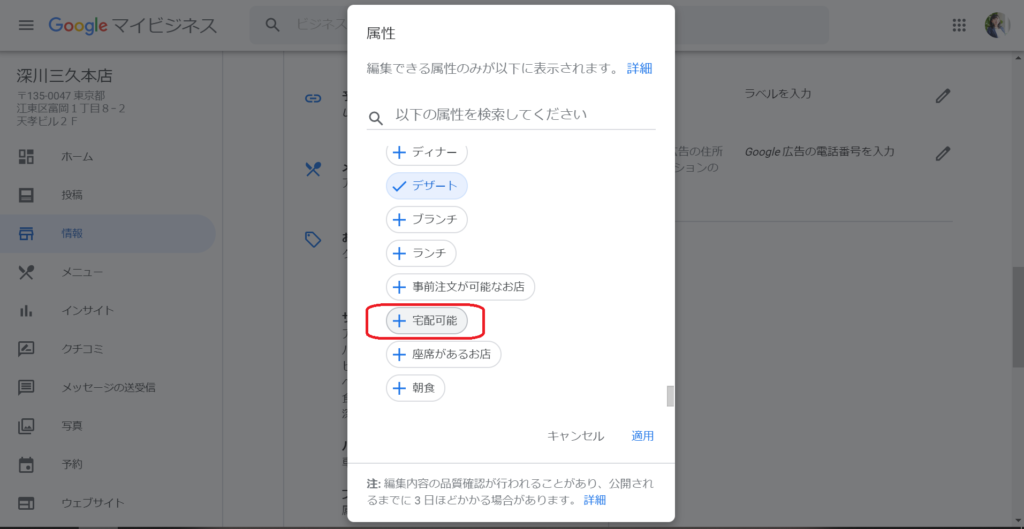
こちらもクリックして追加したら、右下の適用ボタンをクリックして下さい。
これでGoogleマップで「テイクアウト」や「デリバリー」ができるお店として表示されるようになります。
メニュー編集
実際に「テイクアウト」や「デリバリー」ができるお店としてGoogleマップに選択肢として表示されるようになっても、お客様は「どのメニューがテイクアウトできるの?デリバリーしてもらえるのはどれ?」という風に困ってしまいます。
Googleマイビジネスにログインし、メニューを編集しましょう。
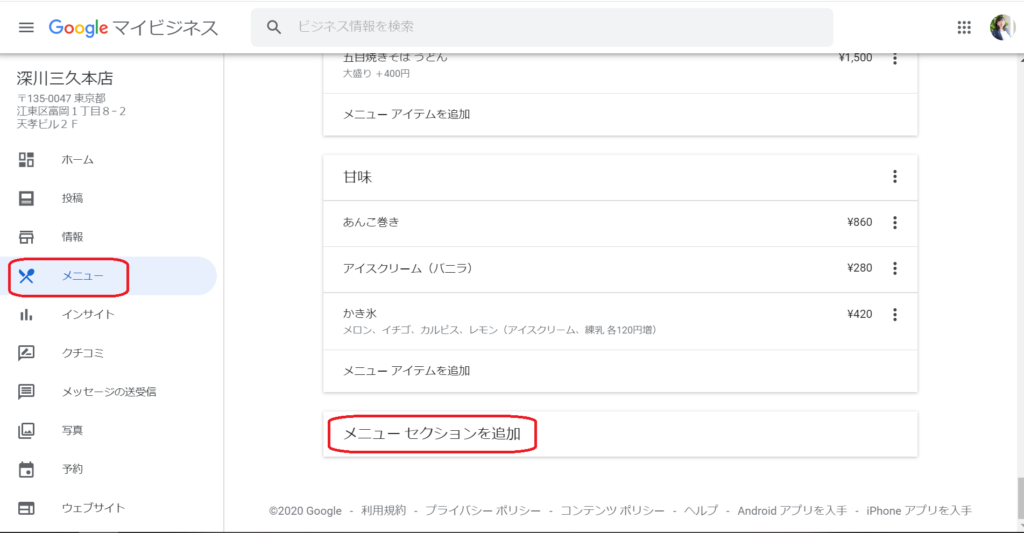
画面左側の「メニュー」をクリックし、画面中央の「メニューセクションを追加」クリックします。
クリックすると、メニューのセクション(グループみたいなもの)とメニューを追加できます。
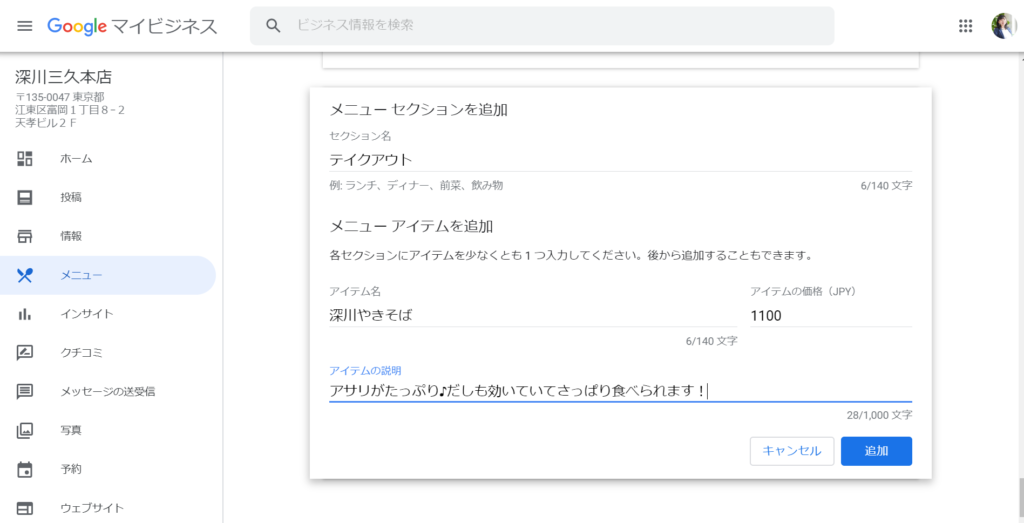
上記は例えですが、テイクアウトというセクションが追加され、そこにテイクアウトで販売したいメニューを追加いたしました。
記入しましたら、右下の追加ボタンを押して、終了です。
他のメニューを追加したい場合は、「メニューアイテムを追加」をクリックして、メニューの追加をして下さい。
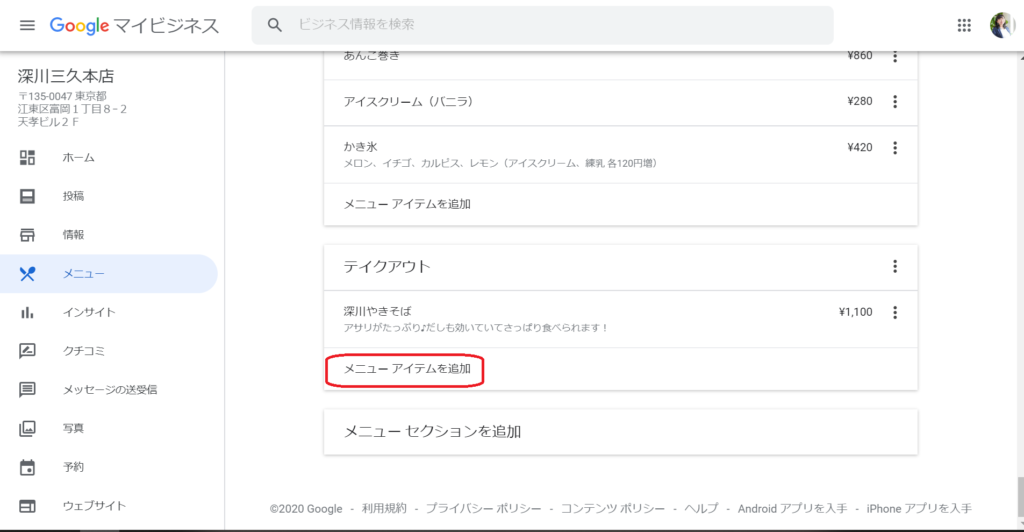
デリバリー(宅配)も始められたお店は、同じような形で、メニューセクションの追加から、デリバリー用のメニュー作成もして下さい。
サービス提供地域の追加
デリバリー(宅配)もできるお店だと、「どこまでが対象地域なのか」という問題が出てきます。
対象地域の設定をするために、まずはGoogleマイビジネスにログインし、左側の「情報」をクリックして下さい。
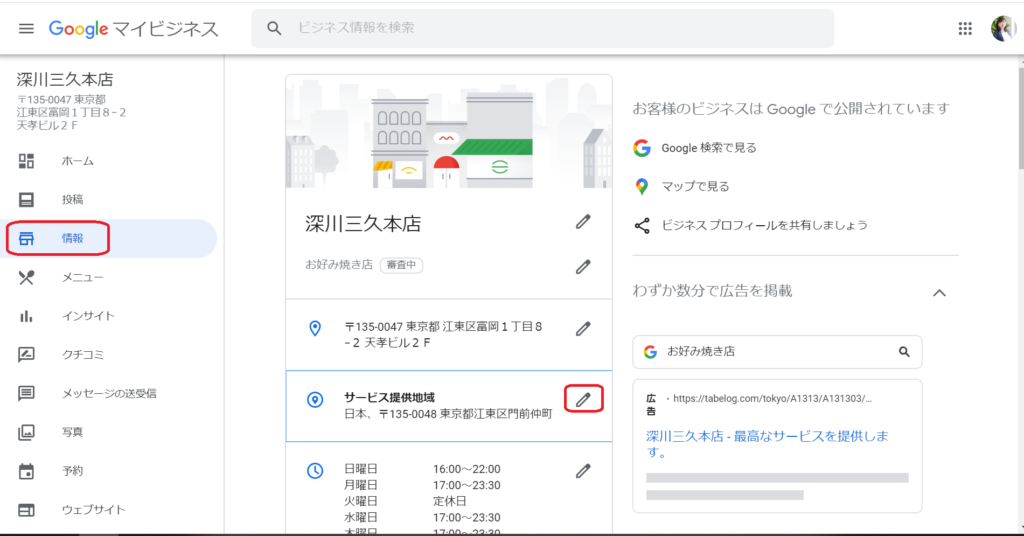
すると、中央部分に「サービス提供地域」という文字がありますので、その横にあるえんぴつマークをクリックします。
すると、編集画面が出てきますので、デリバリーできる対象地域に編集しておきましょう。
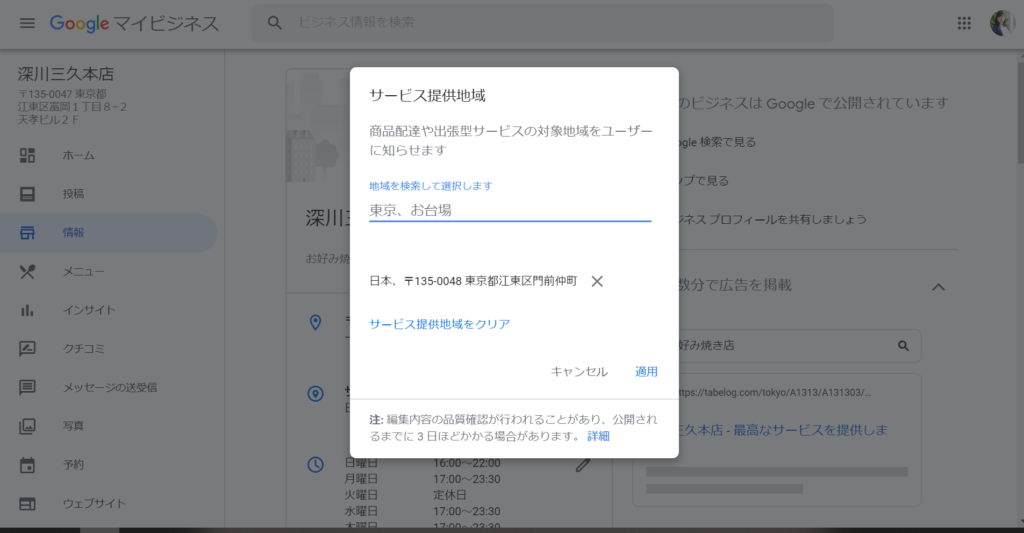
こちらで、「テイクアウト」や「デリバリー」をするための準備は完了です。
最後にお店の電話番号が間違ってないか、念のため確認しておいて下さいね。
テイクアウトやデリバリーを始めた事を知ってもらうために
ひととおり「テイクアウト」や「デリバリー」のための準備ができたところで、「テイクアウト始めました!!」とか「デリバリー始めました!!」と声を大にして言いたいところですよね。
Googleマイビジネスでは、どのようにして知ってもらう事ができるのかをご紹介いたしますね。
投稿機能の活用
Googleマイビジネスにログインし、左側のメニューから「投稿」をクリックすると新型コロナウィルスの感染拡大による影響でお店の情報変更があった際に告知する画面や、特典(クーポン)やイベント情報などを追加する事ができます。
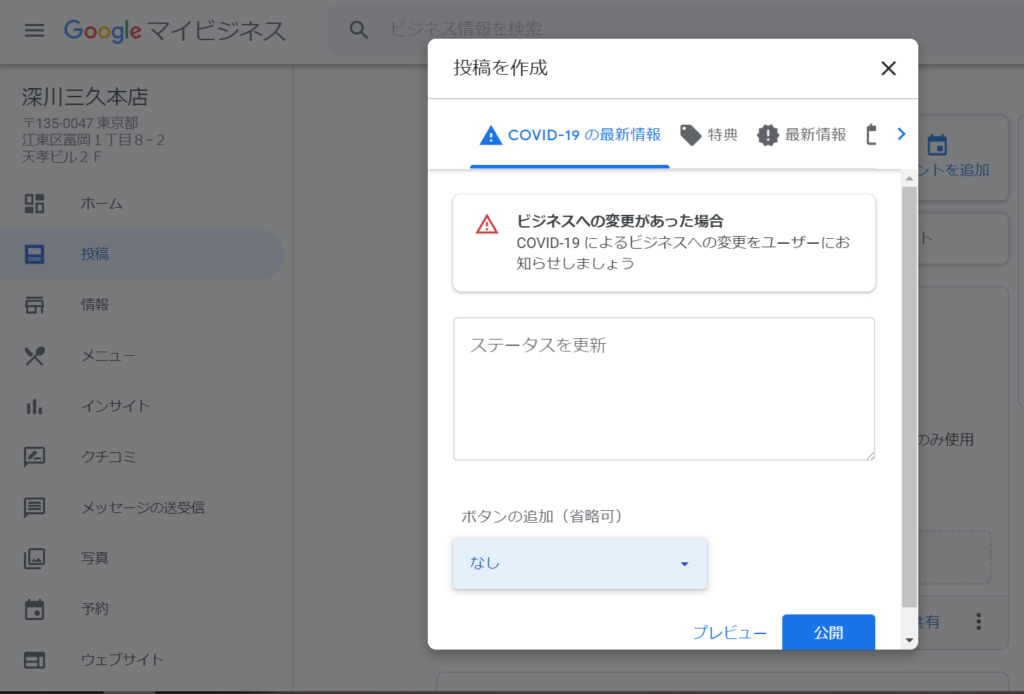
ボタンを追加する事もできますので、投稿した内容の下に「今すぐ電話」などのボタンも設置可能です。(クリックすると指定した電話番号に電話できます。)
こちらの投稿機能をうまく活用して、テイクアウトやデリバリーの認知にも繋げていきましょう。
テイクアウトやデリバリーを始める時の注意
こちらはGoogleマイビジネスのお話しとは離れますが、新型コロナウィルスの感染拡大に伴い、今までテイクアウトやデリバリーをしていなかったお店が、新たに始める事が増えました。
ただでさえオーナーさんは資金調達でもバタバタしていると思いますので、注意点についても記載しておきます。
在庫のお酒を販売する時の注意点
テイクアウト等を始める際に、「お酒とセットで販売したい」というオーナーさんもいらっしゃいますね。
その場合、酒税法に基づき、販売するお店の所在地の所轄税務署長から販売業免許を受ける必要があります。
しかし、新型コロナウィルスの感染拡大の影響を受けて、国税庁がホームページで、在庫酒類の持ち帰り用販売等をしたい飲食店むけに、期限付酒類小売業免許の付与について発表しています。
酒場 、料理店 その他酒類 を専 ら自己 の営業場 において飲用 に供 することを業 とする方(以下 「料飲店等 」といいます。)が、自 らの料飲店等 で提供している酒 類 を、来 店客 の自宅 等 での消費 のための持 ち帰 り(テイクアウト)用 に販売するためには、酒類小売業免許 が必要 です。
今般 の新型 コロナウイルス感染症 に関連 して飲食業界 が大 きな影響 を受けている中、これに基因 して料飲店 等 が酒類小売業 免 許 を取得 しようとする場合については、申請手続 の簡素化 ・免許処理 の迅速化 を図 る観点 から、一般 の酒類小売業免許 とは別 に、新 たに「期限付酒類小売業免許 」を設 け、これを付与 することとします。
お酒の在庫を販売したいお店は、一度読んでおいた方が良さそうですね。
賠償責任保険の加入
テイクアウトやデリバリーなど「すぐに食べない」という状況は、食中毒のリスクを高めます。
さらに、誤って提供したお料理の中に何か異物が入ってしまっていた場合、お店は損害賠償責任が問われます。
生産物賠償責任の補償が適用される保険に入られていないお店は、リスク回避のためにも加入の検討をオススメいたします。
衛生管理
新型コロナウィルスの感染リスクがあるので、今はマスク等を装着しているケースが多いとは思いますが、マスクだけではなく、髪の毛の混入を防ぐためにメッシュキャップの着用、手にはビニール手袋の装着をしましょう。
ビニール手袋は、新型コロナウィルスの感染拡大予防だけではなく、手に付着している黄色ブドウ球菌が料理に付着する事を防ぐ働きのためでもあります。
消費期限
いつまでに食べなきゃいけない食べ物なのかを明記しましょう。
シール等に書いてお知らせするのでも良いですし、口頭でお伝えしても良いようです。
お客様が「まだ食べられると思って…」と食べるのが遅くなってしまい、食あたりになるのを防ぐためにも必ず消費期限はお伝えしましょう。
アレルギーを含めた新食品表示
2015年4月、「食品表示法」が施行され、2020年の3月末に経過措置期間が終了しました。
2020年4月1日からは、新しい「食品表示法」に則って、懲役や罰金といった罰則が科されるようになりましたので、「新食品表示法」は必ずチェックしておきましょう。
容器が電子レンジ対応か否か
お弁当類のテイクアウトだった場合、少し時間が経つと冷めてしまうので、電子レンジで温めようと思う人も多いです。
しかし、容器が電子レンジに対応していないと、大惨事となります。
容器が電子レンジに対応しているかどうかの記載があると、お客様が迷ったり大惨事を招く事がなくなります。
Googleマイビジネスの使い方まとめ
Googleマイビジネスについて簡単にご説明させていただきました。
まだまだ書きたいことがあるので、追記していきますね。
飲食店のオーナー様と話していても、このGoogleマイビジネスの大事さをわかってもらえないことがあり、歯がゆい思いをたくさんしました。
お客様がどんな行動をしてお店選びをしているか?
年代によっても様々ではありますが、Googleで検索して良さげなお店を探す、Googleマップで周辺検索をして美味しそうなお店に行くというのはよくある行動パターンです。
飲食店に限らずとも、実際にアナリティクスデータを見始めたらわかると思いますが、このGoogleマイビジネスのページを見ている人は多いです。
きちんと管理していくことを、強くオススメいたいます。
もちろん当社でもお手伝いいたしますので、自分たちではちょっと…というオーナー様は、お気軽にご相談下さい。
☟広報のことならお任せ!「オンライン広報部」


